¿Cómo modificar la carpeta predeterminada de descargas de Chrome?
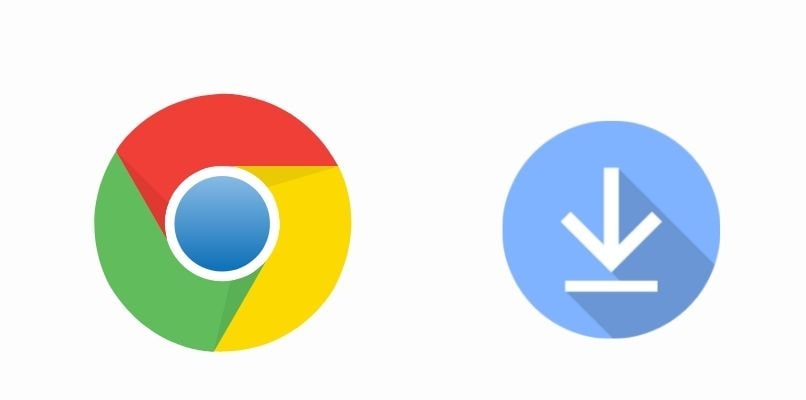
Cuándo vamos a descargar algún archivo desde nuestro navegador Google Chrome, en muchas ocasiones esas descargas se guardan directamente en la carpeta de descargas de tu computadora, sin embargo, muchas veces queremos cambiar el destino de esas descargas, puesto que queremos que se guarde en una carpeta específica.
https://youtu.be/-OnkQ0ZAnbk
Fue por este motivo que tomamos la determinación de crearte esta guía para que sepas cómo puedes cambiar la carpeta predeterminada de descargas de Google Chrome de esta manera podrás guardar tus archivos en una carpeta distinta a la que normalmente se guardan.
¿Cuál es el proceso para cambiar ruta de descargas de Chrome?
Para poder cambiar la ruta de descargas de Google Chrome desde el PC o de este celular de este juntar con la aplicación de Google Chome, instalada en cualquiera de los dos dispositivos posterior a esto deberá seguir los pasos a continuación te vamos a indicar.

Desde el Smartphone
Si deseas cambiar la configuración de descarga desde tu móvil, debes dirigirte a tu aplicación de Google Chrome, posteriormente deberás dirigirte a la configuración que se encuentra en la parte superior en los tres puntitos de navegadores y te ubicas en la opción de configuración.
Una vez estés ubicado aquí vas a buscar la opción de descarga que se encuentra en antepenúltima opción de la misma, luego de que seleccionas esta opción te verás oprimir en dónde quieres que se guarde ya sea en la carpeta interna en tu teléfono en descargas, o en la tarjeta extraíble tu teléfono.
Por otra parte, si deseas que tu navegador de Google, se vea de una manera diferente como se muestra predeterminadamente; puedes cambiarle la foto de fondo, es decir, el tema para que esté se vea personalizado a tu manera.
Desde el PC
Si lo haces en el computador puedes hacer el mismo procedimiento, qué es irte a la configuración de la cuenta de Google y luego le das en configuraciones avanzadas; seguido de esto, le darás en descargas, después en la opción de cambiar.
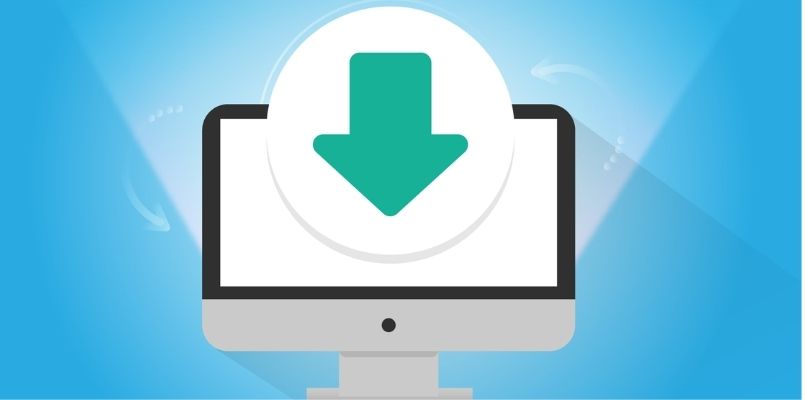
Aquí aparecerá una ventana donde puedes seleccionar la carpeta dónde quieres que se guarden los archivos descargados; más adelante le das en confirmar y listo.
Sin embargo, esto no es lo único que puedes hacer en la personalización de Google Chrome, puesto que también puedes configurar el tamaño de la letra que sale en el navegador y de esta manera poder leer más claramente lo que estás buscando.
¿Dónde se guardan las descargas de Google Chrome?
Cuándo decides descargar un documento, foto, o video desde Google Chrome, por lo general estos se pueden guardar en dos tipos de carpetas, ya sea en la predeterminada que cuenta desde la instalación de la aplicación en el dispositivo; o en la carpeta específica que aprendimos a ejecutar anteriormente. Ahora bien, si tú quieres saber cuáles son las ubicaciones de tus descargas debes de seguir los siguientes pasos:
Directo en la carpeta predeterminada de descargas
Como ya te mencionamos anteriormente, normalmente cuando descargamos una archivo o documento, siempre se guarda en esta carpeta y para ubicar esta carpeta, la puedes de dos maneras, una cuando se descargue el archivo, te ubicarías en la flechita que está a su lado y le das en la opción donde dice mostrar la carpeta de destino.
Y la otra forma de encontrar esta carpeta, es buscar a través de la opción de descargas y luego vas a verificar la ruta donde se guardó, de esta manera sabrás dónde quedó guardado dicho archivo.

En la ruta especificada por el usuario
Esta opción fue lo que aprendimos a configurarla en el paso anterior, qué es guardar los archivos en una carpeta predeterminada que determines, de esta forma podrás tener organizado tus archivos en tu computadora y podrás encontrarlos de manera fácil y rápida.
Por otra parte, es importante que sepas que en Google Chrome, es un navegador completo que te permita ser diferentes funcionalidades en su navegador puesto que este si tiene bastantes herramientas que se pueden servir para tu búsqueda.
Sin embargo, muchas veces estamos navegando en dicho navegador y se nos cierra una página que estábamos viendo en su momento, o por error le damos encerrar, por lo que nos toca buscar en el historial de búsqueda dicha págin.
Lo cual resulta un poco estresante, puesto que, puede haber varias páginas alojadas en ese historial y nos encontremos fácilmente, pero existen atajos qué puedes hacer mediante el teclado para recuperar dicha página y de esta manera podrás seguir disfrutando de ese video o blog que estás viendo o observando.